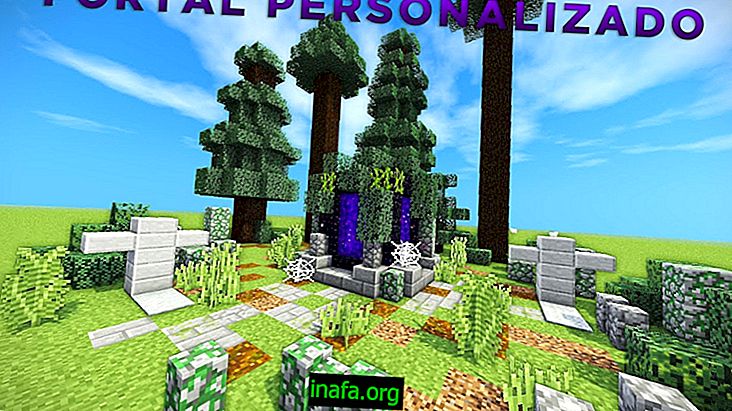Kaip perkelti nuotraukas iš „iPhone“ į „Mac“
Svarbu reguliariai kurti atsargines dokumentų ir nuotraukų atsargines kopijas. Nors debesų saugojimo paslaugos yra viena saugiausių atsarginių kopijų kūrimo priemonių, vis tiek turite būti prisijungę prie interneto, kad galėtumėte jomis naudotis. Dėl šios priežasties visada rekomenduojama šių nuotraukų kopijas turėti kompiuteryje. Štai kodėl mes sudėjome keletą žingsnių, kad kuo greičiau perkeltume nuotraukas iš „iPhone“ į „Mac“. Verta paminėti, kad procedūrą taip pat galima atlikti „iPad“.
Kaip perkelti nuotraukas iš „iPhone“ į „Mac“
Prieš pradėdami perkėlimą, įsitikinkite, kad jūsų „iPhone“ (arba „iPad“) ir „Mac“ yra sinchronizuoti su „iCloud“ paskyra tuo pačiu „Apple ID“. Įgalinkite „ Photo Stream “ tiek „iOS“, tiek „MacOS“. Galiausiai įrenginiai turi būti prijungti prie to paties „Wi-Fi“ ryšio. Įjungus „iCloud“, visos jūsų „iOS“ įrenginyje darytos nuotraukos bus įkeltos į „iCloud“ ir prieinamos visuose įrenginiuose.
Tačiau aplankas su nuotraukomis, padarytomis ir įkeltomis į „iCloud“, nėra lengvai pasiekiamas jūsų „Mac“. Sužinokite, kaip rasti aplanką, atlikdami šiuos veiksmus:
1 - Dešiniuoju pelės mygtuku spustelėkite ieškiklį ir pasirinkite parinktį Eiti į aplanką . Taip pat galite naudoti spartųjį klavišą „ Cmd“ + „ Shift“ + G ;
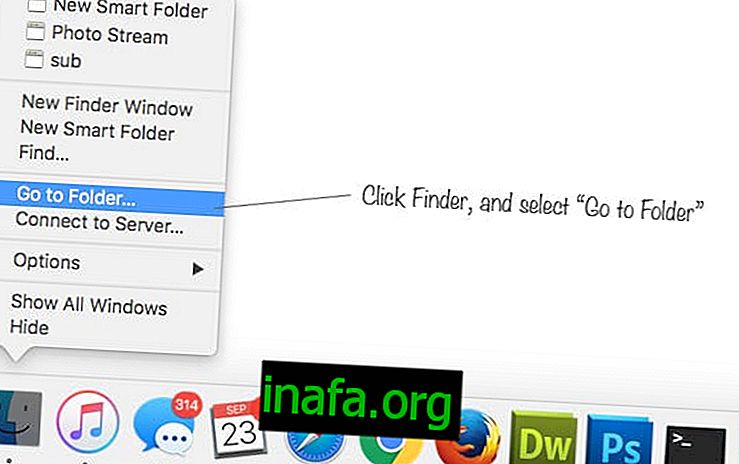
2 - įveskite adresą juostoje, kuri pasirodys: „~ / Biblioteka / Programos palaikymas /„ iLifeAssetManagement “/„ turtas / sub “ir patvirtinkite;
3 - turėsite prieigą prie aplanko pavadinimu „ Sub“;

4 - eikite į failą ir sukurkite naują išmanųjį aplanką;
5 - Sukūrę aplanką, spustelėkite skirtuką „ Sub “ ir dešiniame ekrano kampe paspauskite mygtuką „+“. Atsiras naujas meniu. Spustelėkite paveikslėlį ;

6 - Spustelėkite Įrašyti . Nurodykite pageidaujamą vardą ir pasirinkite, kur kompiuteryje bus aplankas. Jei paliksite pažymėtą langelį Pridėti prie šoninės juostos, nuotraukų aplankas bus pasiekiamas ieškiklio šoninėje juostoje;

Taip pat skaitykite:
Parengta! Jūsų nuotraukos bus automatiškai perkeltos
Atlikę nuotraukų perkėlimo iš „iPhone“ į „Mac“ veiksmus, visos jūsų padarytos nuotraukos taip pat pasirodys jūsų kompiuteryje. Tiesiog eikite į aplanką, kurį sukūrėte meniu Finder, arba dar kartą įveskite savo adresą, kad matytumėte savo nuotraukas „Mac“. Ar atlikote veiksmus ir ar perduodate nuotraukas? Komentuok mus „AppTuts“!
Šaltinis: HongKiat.com